返戻の再請求ファイルの作成方法
オンライン返戻義務化に対応をし、Henryを用いて返戻の修正及び、修正した返戻の再請求ファイルの作成ができるようになりました。下記順番で作成することにより、返戻の再請求ファイルを作成することができます。
事前準備
審査支払機関からの返戻レセプトをダウンロードする
※返戻レセプトは、直近3 か月分がダウンロードできます。
3か月を経過するとダウンロードができなくなるのでお気を付けください。
※紙レセプトで請求した分の返戻レセプトは、ダウンロードできません。
原審査等返戻レセプトをダウンロードする
① 【返戻レセプト】ボタンをクリックします。
【返戻レセプト】ボタンの下に、
・【原審査分(医科)】
・【原審査分(DPC)】
・【再審査分(医科)】
・【再審査分(DPC)】
ボタンが表示されます。
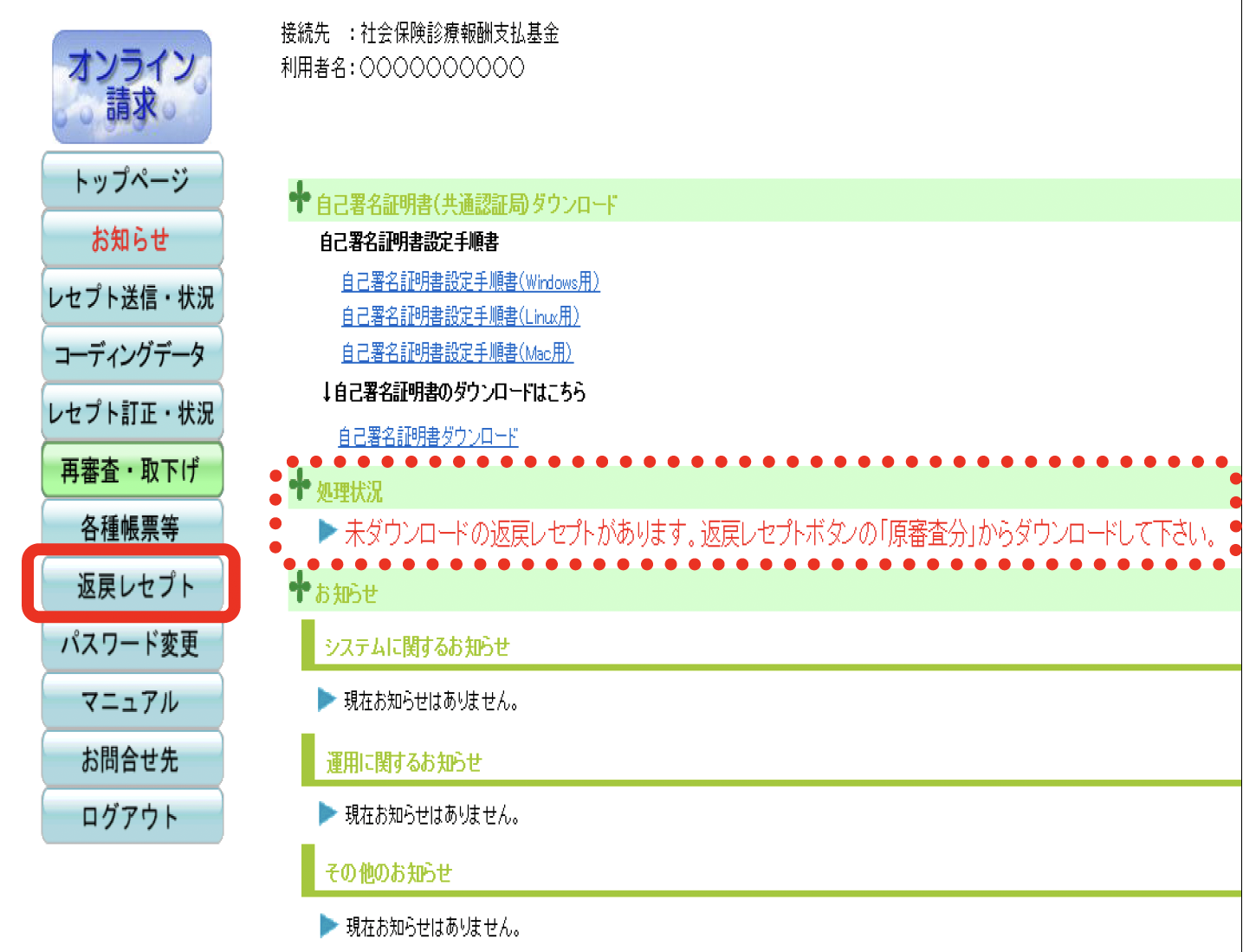
② ダウンロードするデータに応じて、【原審査分(医科)】または【原審査分(DPC)】ボタンをクリックします。
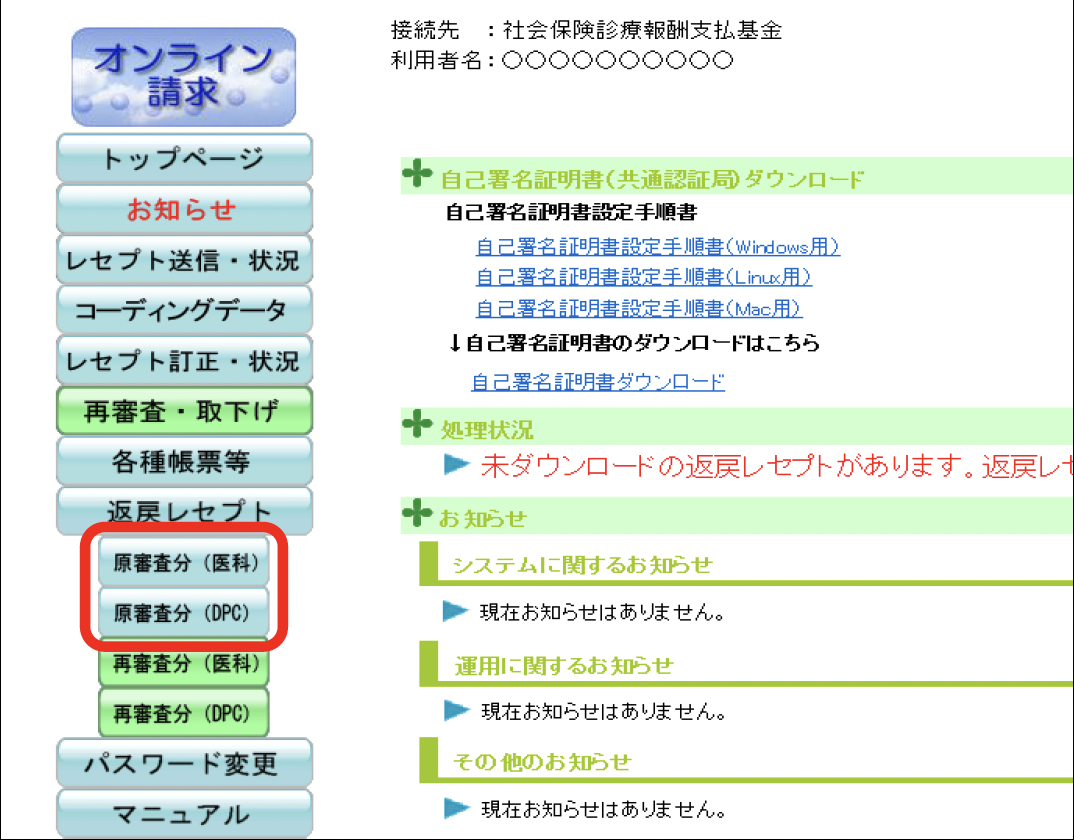
③ 【ダウンロード】ボタンをクリックし、ダウンロード完了後保存します。
(ダウンロードファイルの拡張子は「.HEN」となります。)
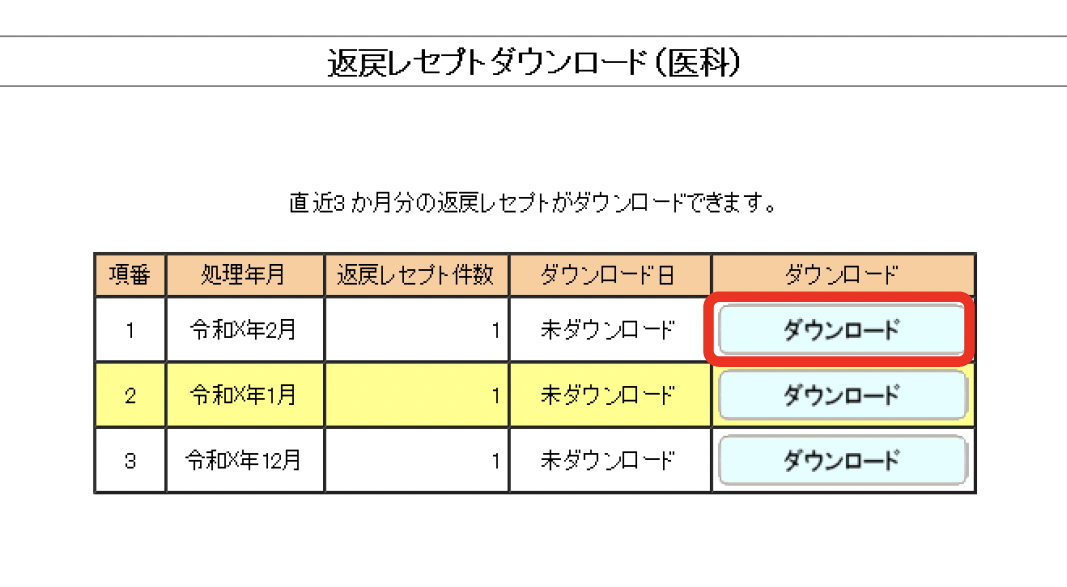
再審査等返戻レセプトをダウンロードする
※再審査等返戻レセプトがある場合は再審査等返戻レセプトをダウンロードします。
※再審査等返戻レセプトは、直近3か月分がダウンロードできます。
3か月を経過するとダウンロードができなくなるのでお気を付けください。
①画面左の【返戻レセプト】ボタンをクリックします。
【返戻レセプト】ボタンの下に、
・【原審査分(医科)】
・【原審査分(DPC)】
・【再審査分(医科)】
・【再審査分(DPC)】
ボタンが表示されます。
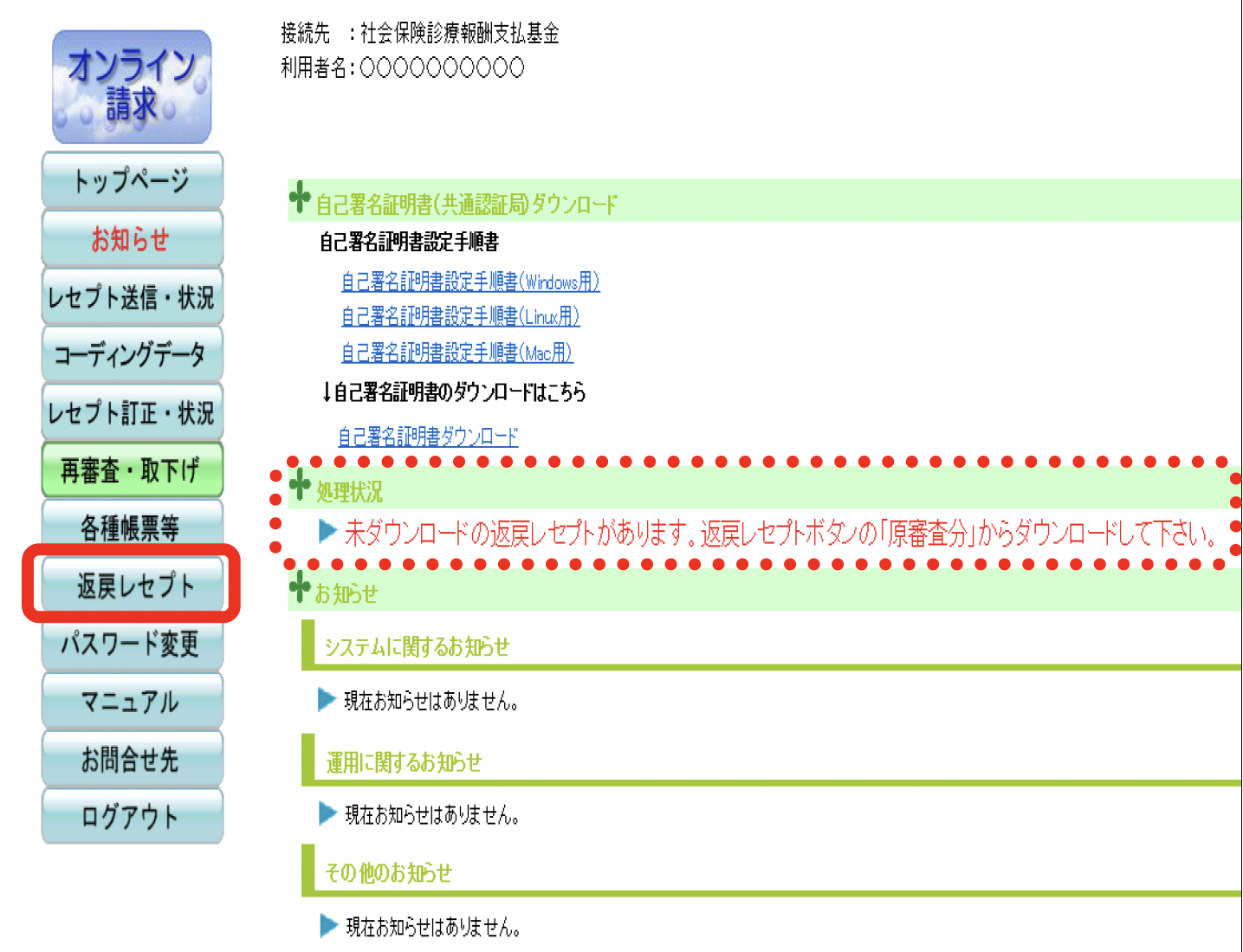
② ダウンロードするデータに応じて、【再審査分(医科)】または【再審査分(DPC)】ボタンをクリックします。
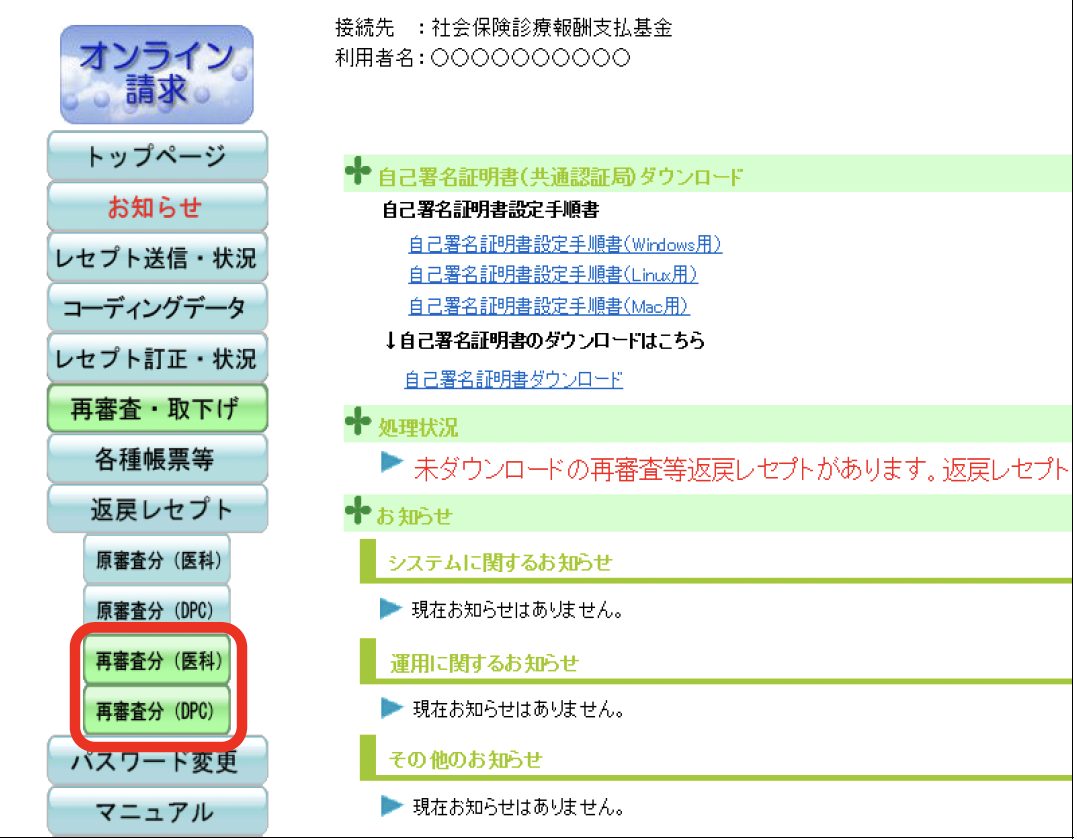
③ 【ダウンロード】ボタンをクリックし、ダウンロード完了後保存します。
(ダウンロードファイルの拡張子は「.SAH」となります。)
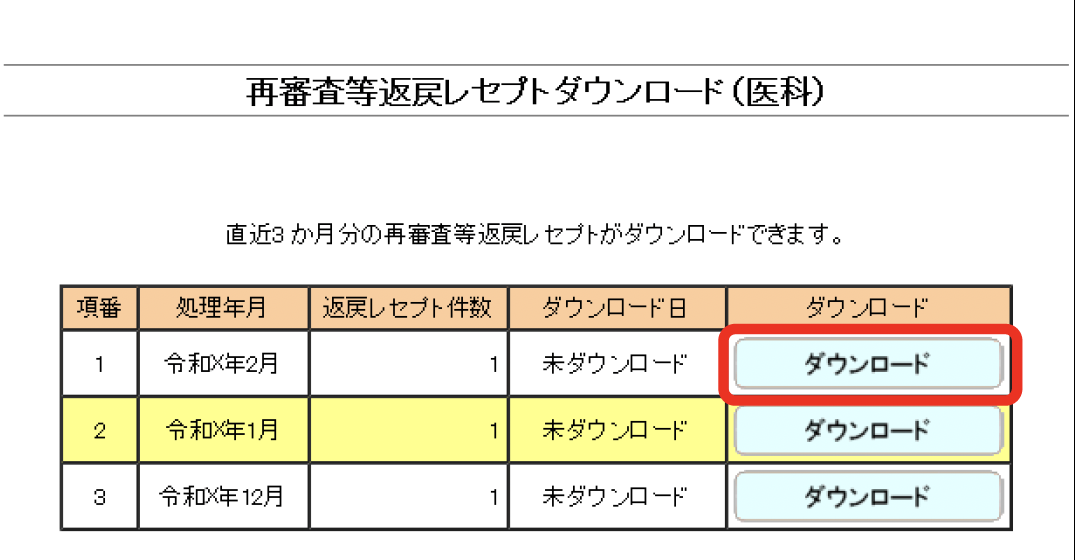
Henry内 作業
① Henry画面、左側のバーで上から3つ目のアイコン「レセプト・日報」を選択します。
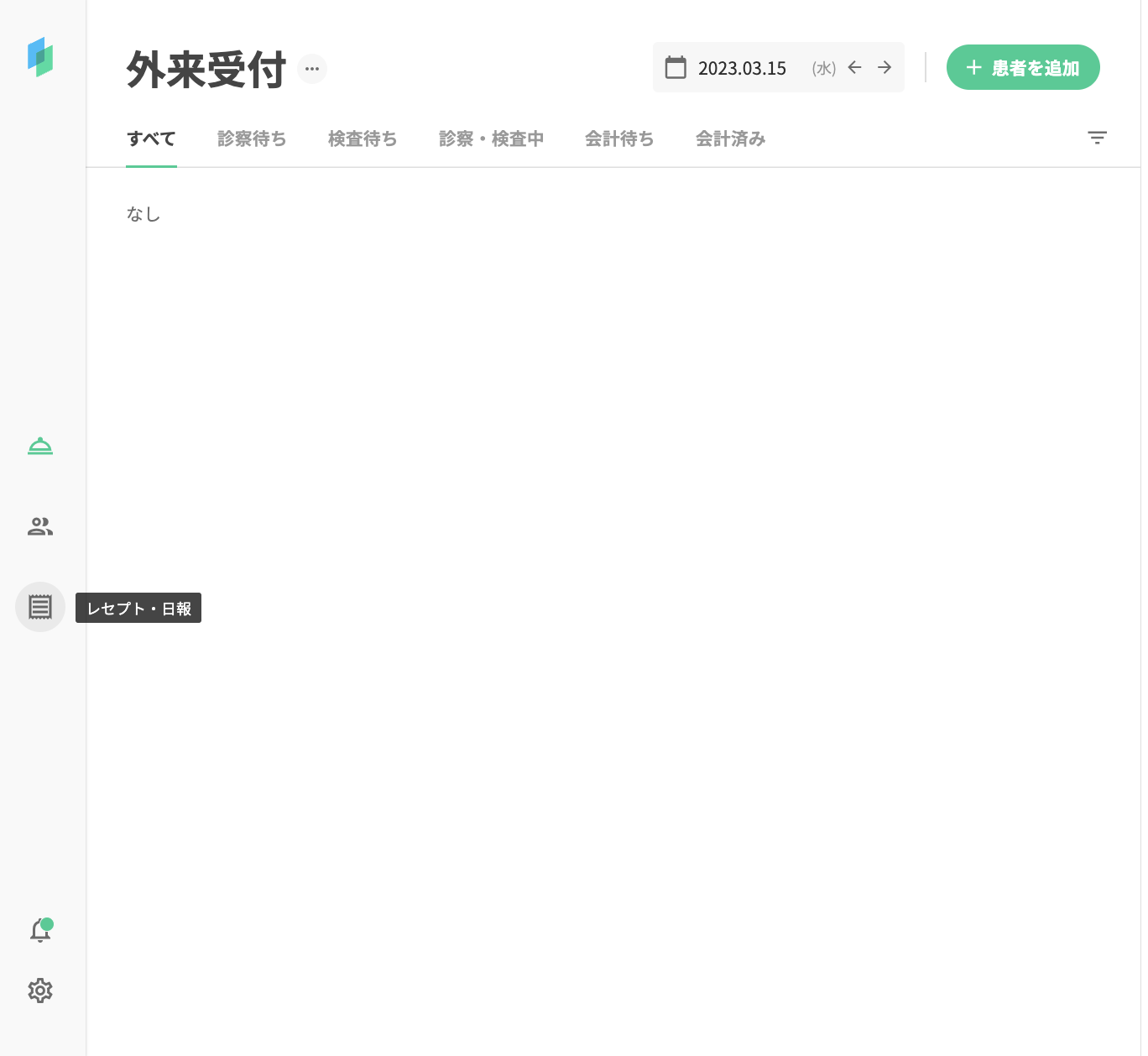
② 下画像内、赤枠で囲んでいる「返戻アップロード」をクリックし、
「RECEIPTC.HEN」「RECEIPTC.SAH」をアップロードします。
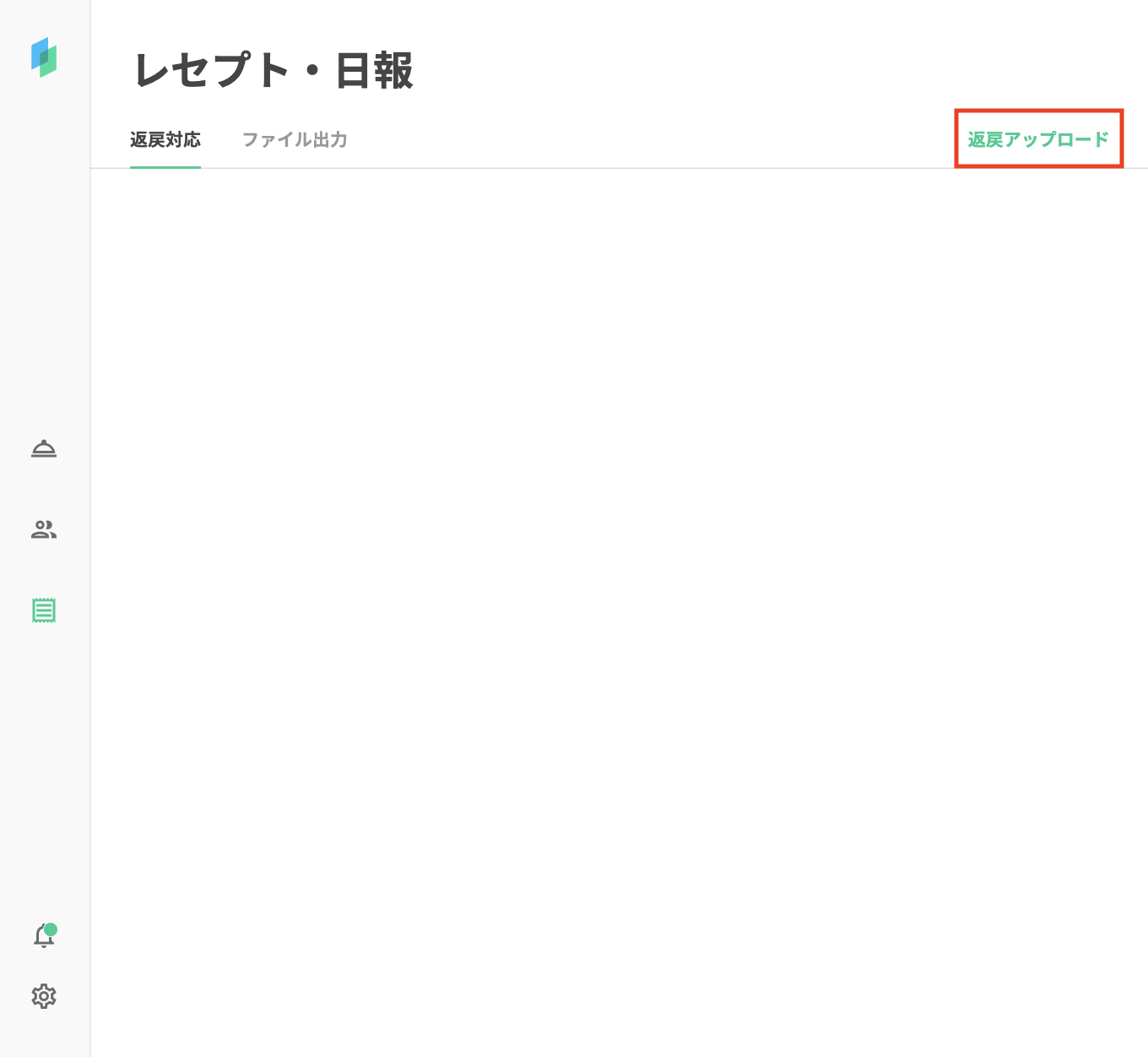
③ 正しくアップロードできた場合、下記のように「〇〇年△△月分 □□保険 返戻」と記載されます。
※ 〇〇月分というのは診察月を表しています。
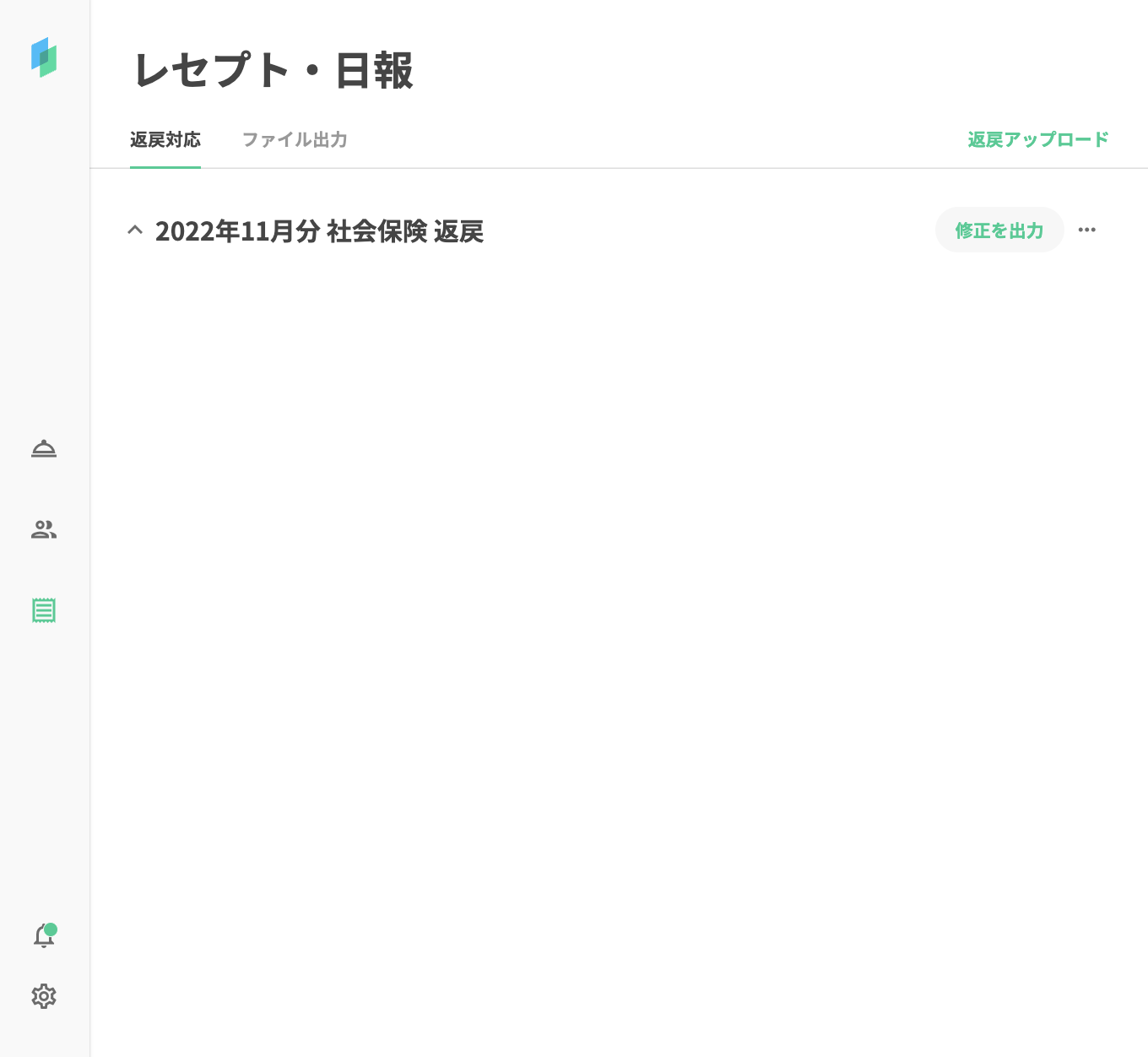
※ 複数の返戻ファイルをアップロードした場合、下記のような表示となります。
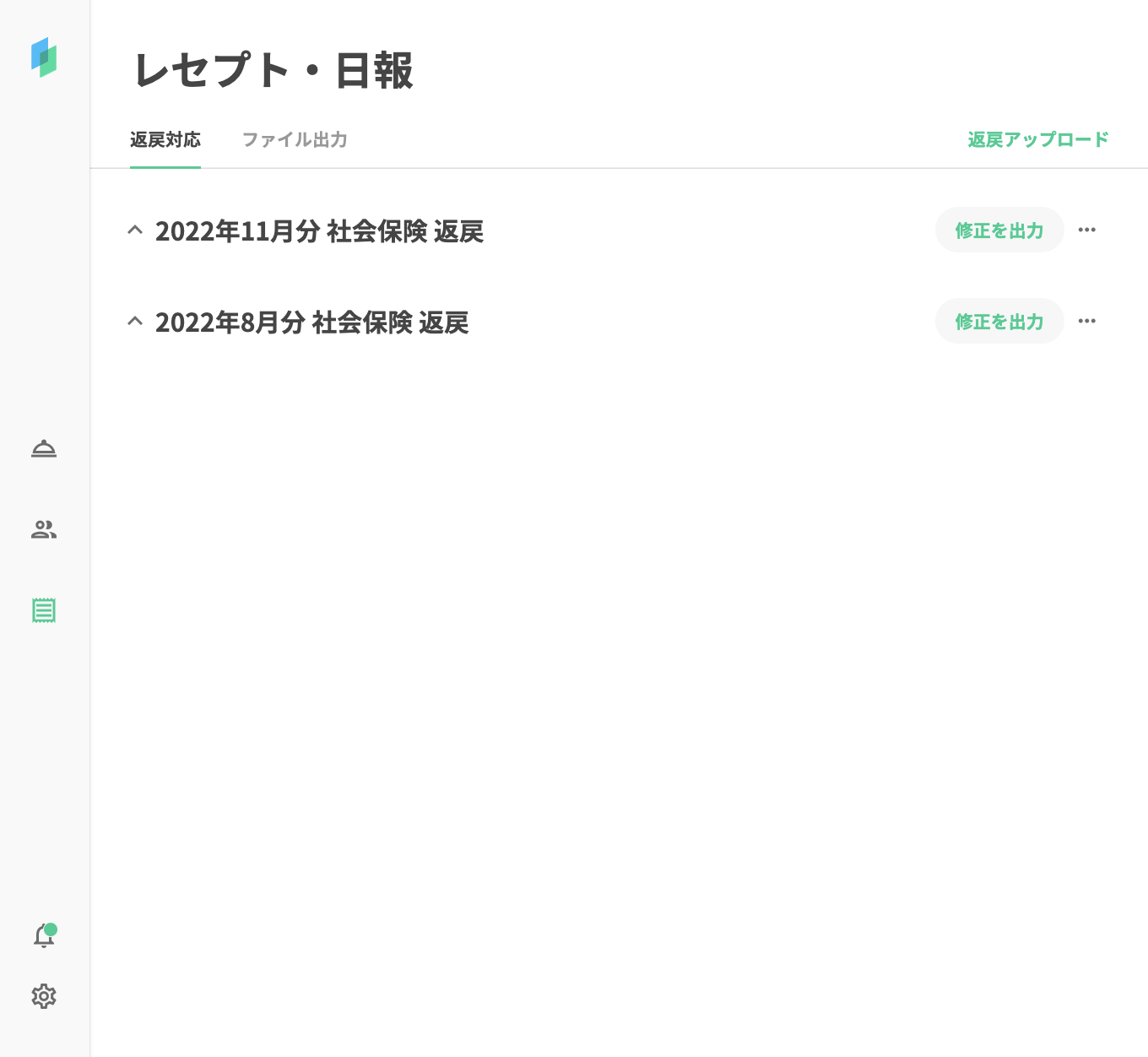
④ 修正したい対象の返戻箇所( 例: 赤枠 )をクリックします。
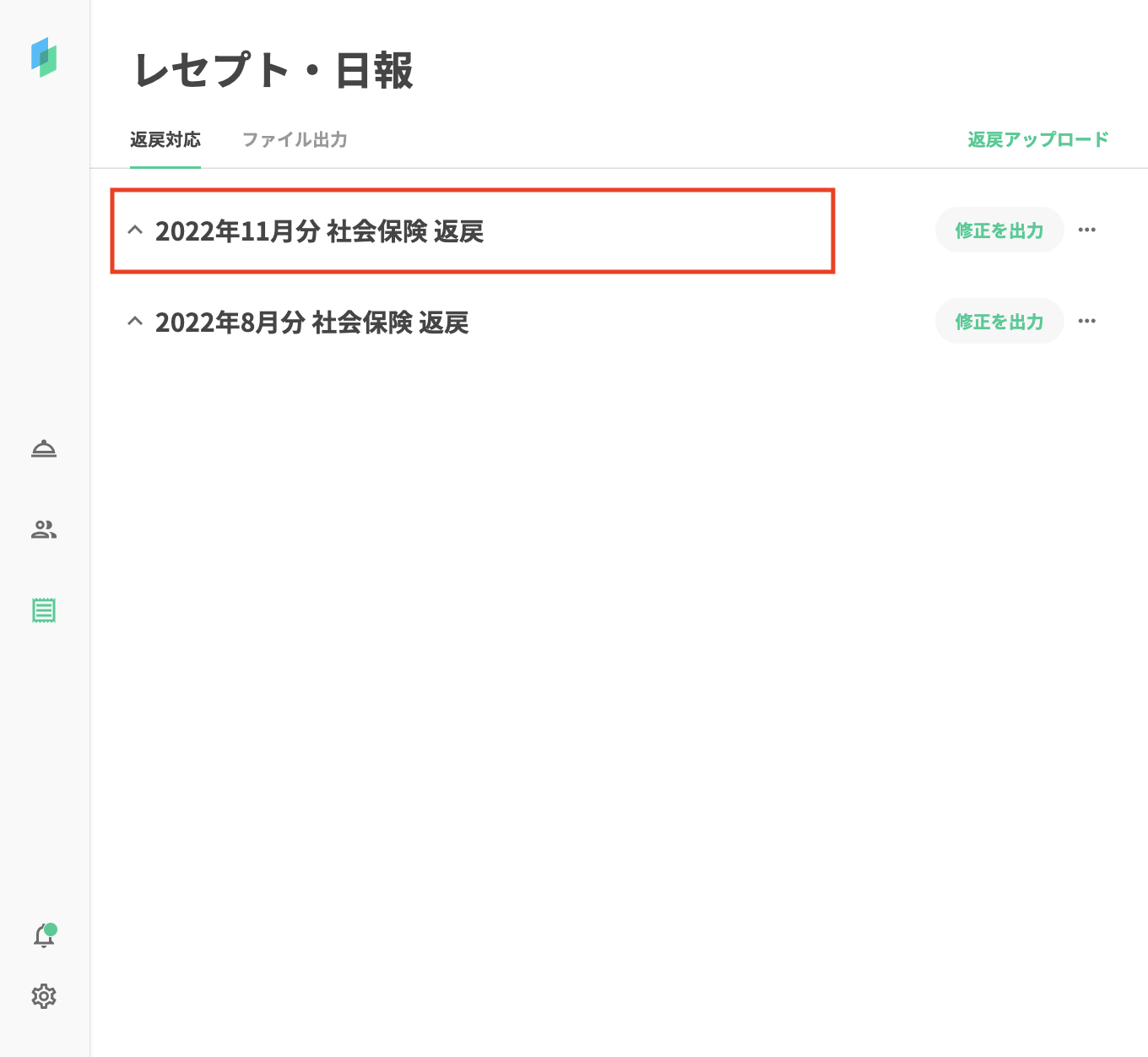
⑤ 修正が必要な箇所が、下記、画像内で表示されているように表示される。
※ 表示内容として、対象患者・修正箇所が表示される。ただし、診療に関わる修正の場合、レセプトからは、具体的に何日の診療を対象とした修正内容であるかは判断がつかない点は留意してください。
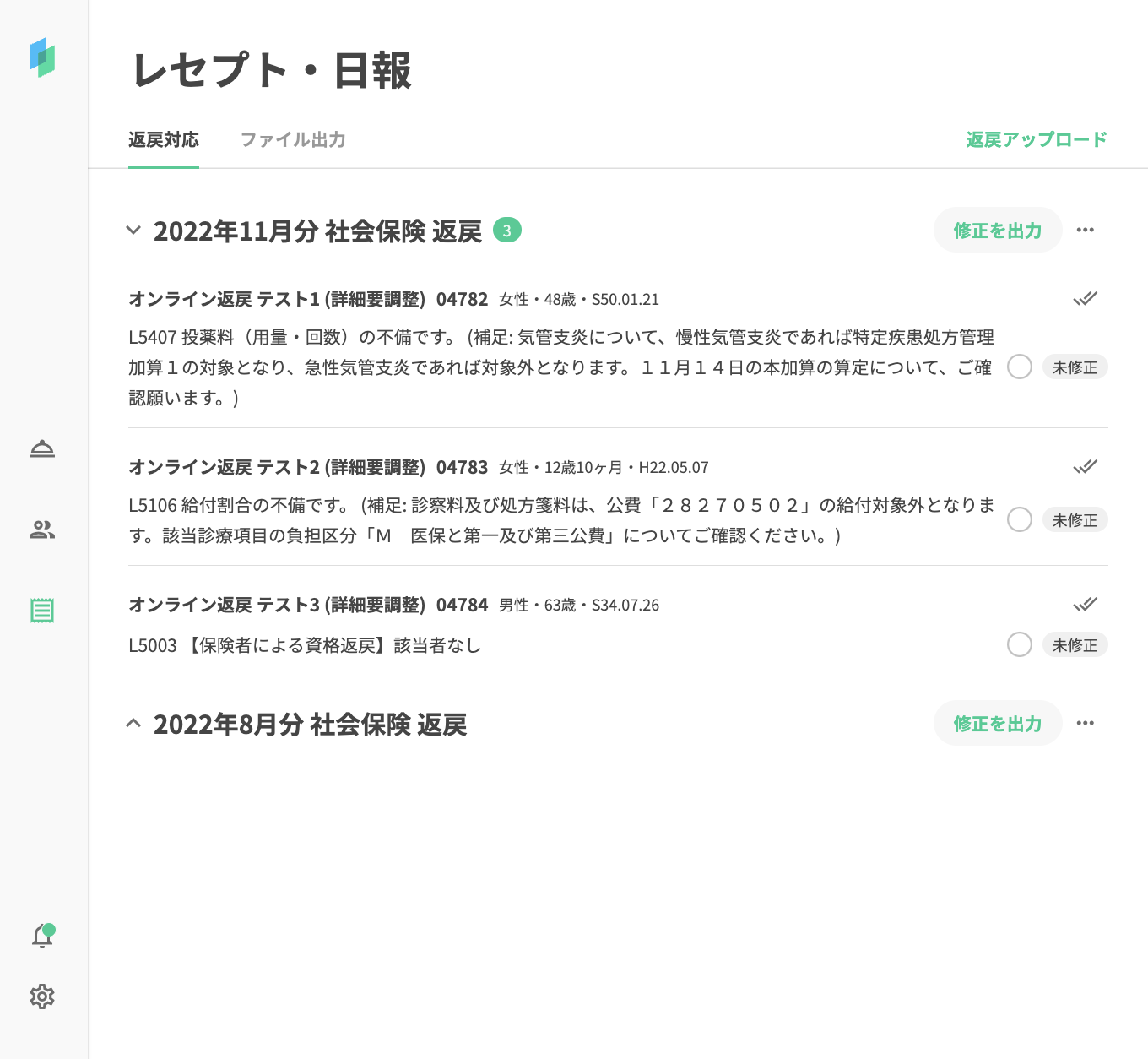
⑥ 修正箇所をクリックすると、患者情報が右画面に表示されます。
修正内容に従い必要な画面に移動をし、修正を行います。
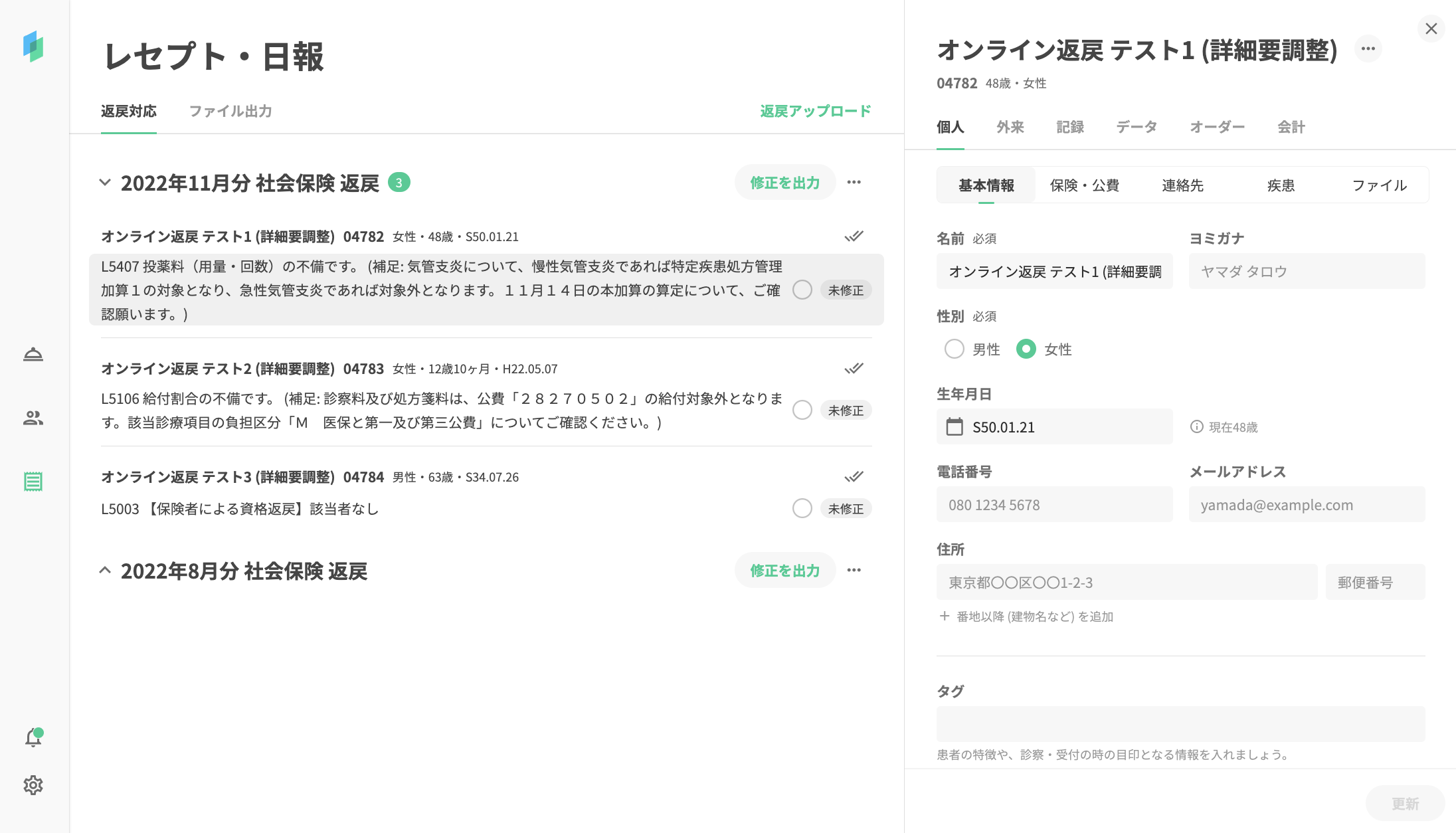
⑦ 修正が完了した内容に関しては、各修正内容の右側に配置されている「◯」をクリックします。
「未修正」→「修正済み」とステータスが変更され、修正状況の管理ができます。
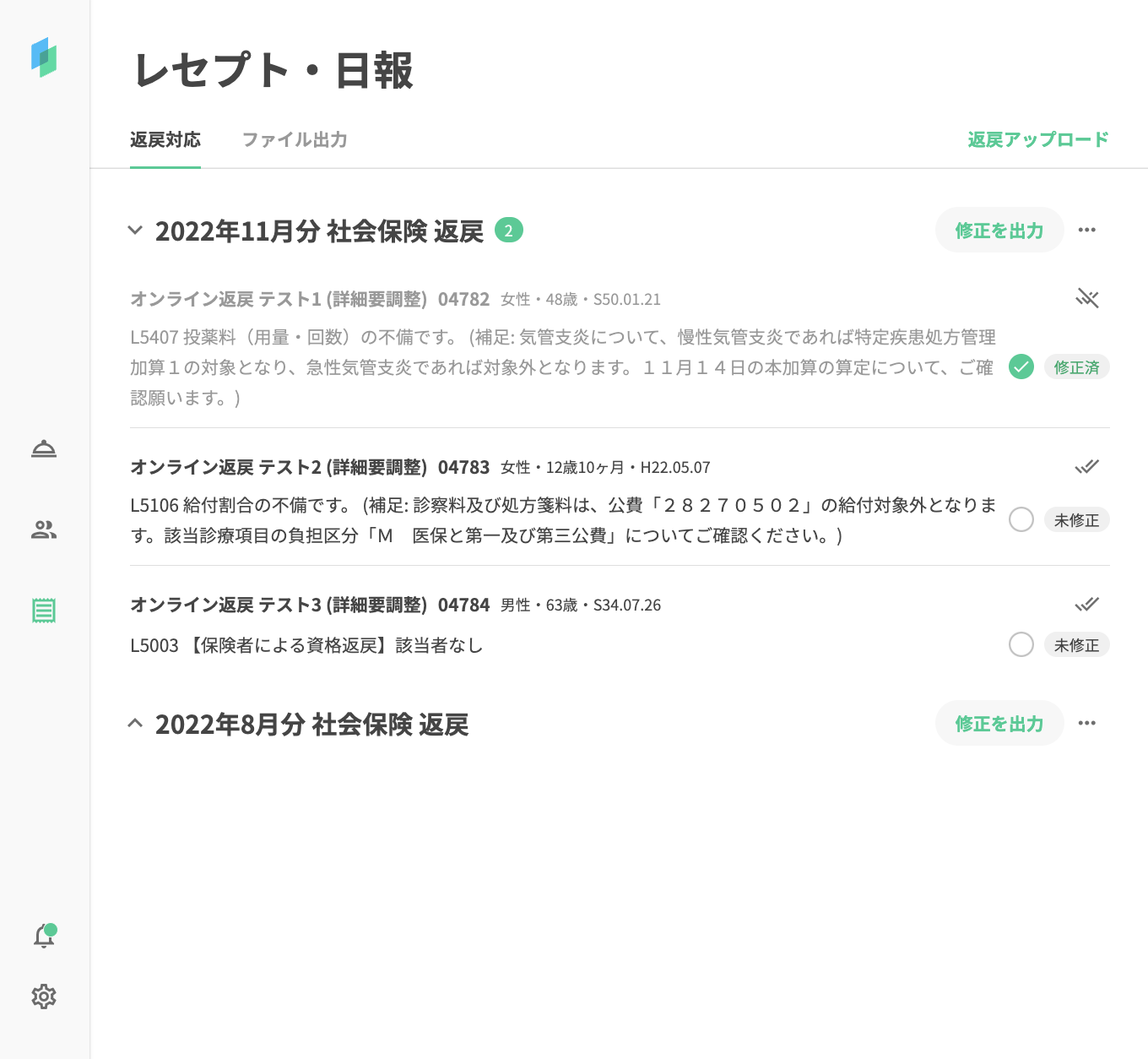
⑧ 全て修正を完了させた後、赤枠で囲っている「修正を出力」をクリックします。
「RECEIPTC.UKE」ファイルがダウンロードされます。
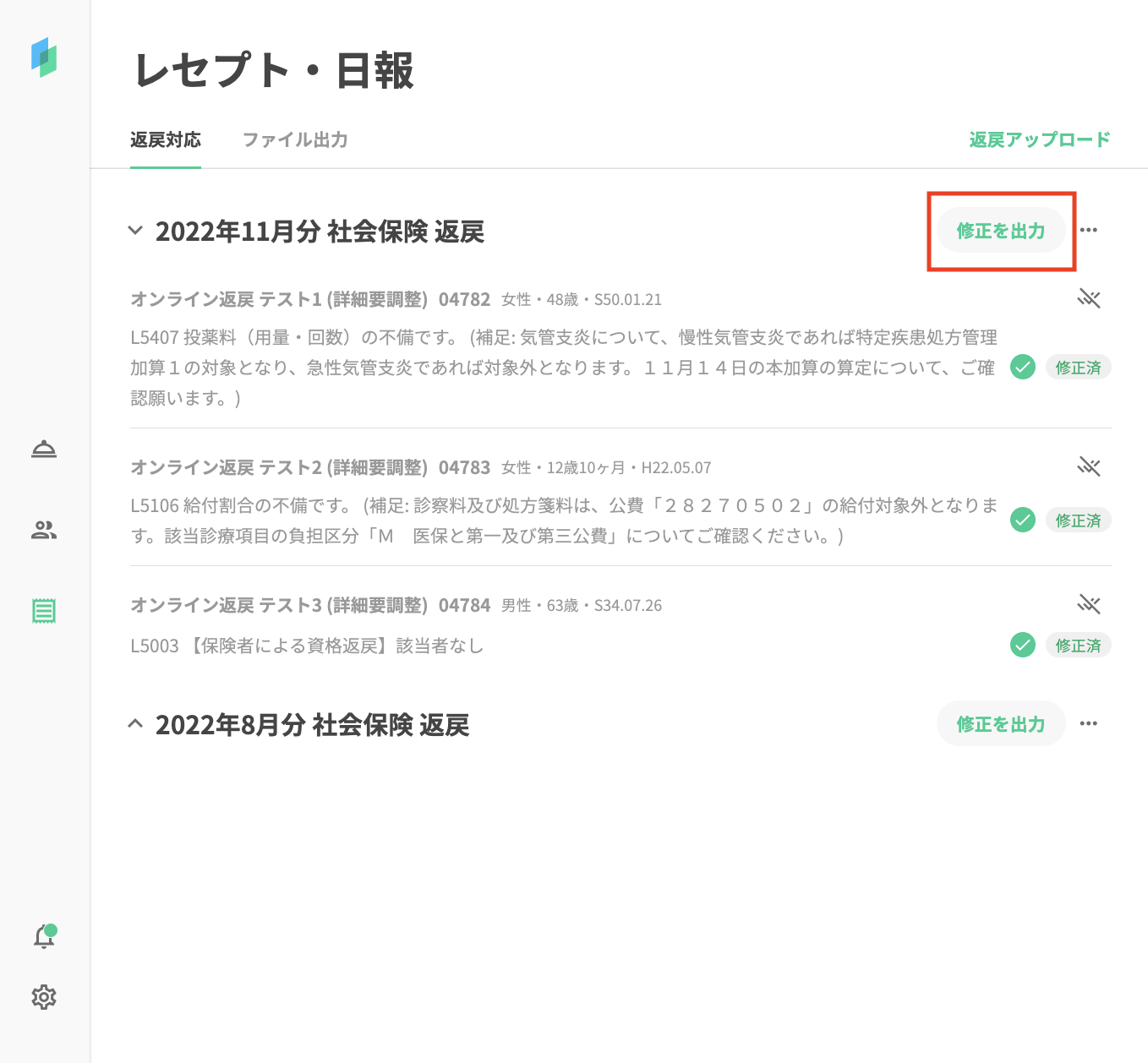
『修正を出力』押下時の動作について
再請求用レセプトを出力する際、『修正済』となっている患者のみが出力対象となります
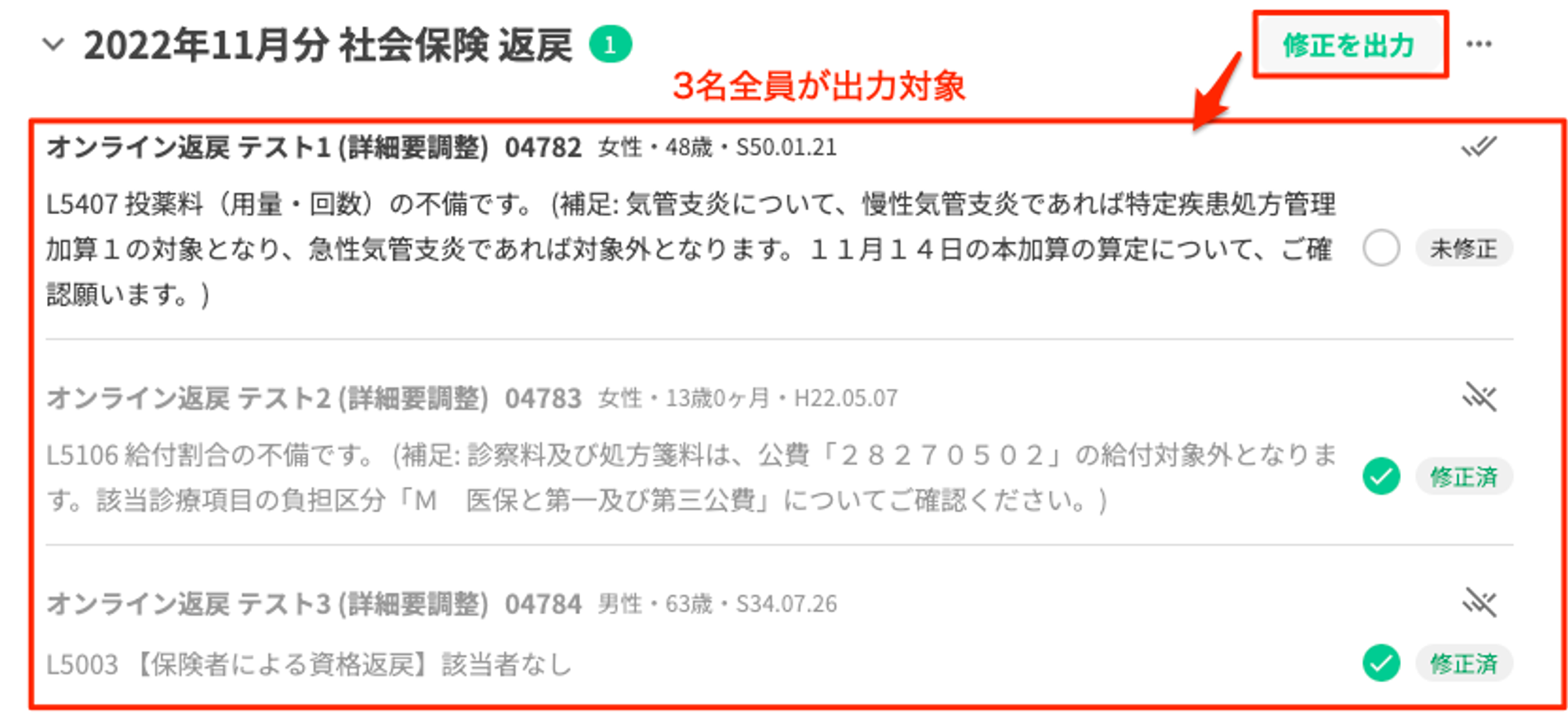
グループ内で『修正済』となっている患者のみが出力対象
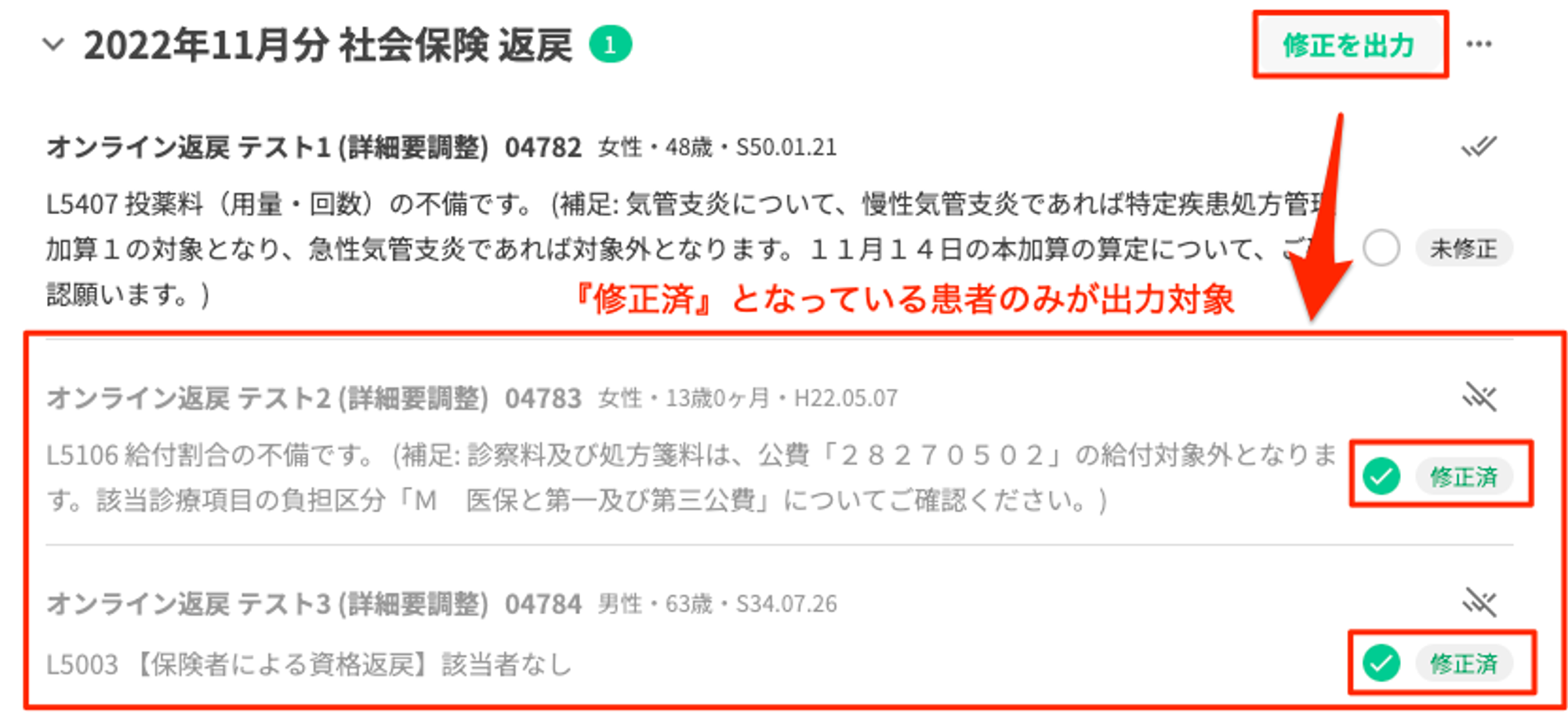
- なお、「修正を出力」のボタンは以下の2パターンがあります。
- 「…」リーダー内に「修正を出力」が表示: 「提出済み」にした場合はセクション全体が格納表示になり「修正を出力」ボタンが「…」リーダーの中に隠れます。 そのため、「…」リーダの中に「未提出に戻す」も含まれます。
- 「修正を出力」が表示: 取り込みしたファイルを「提出済み」にしていない場合、表に表示されている状態です。
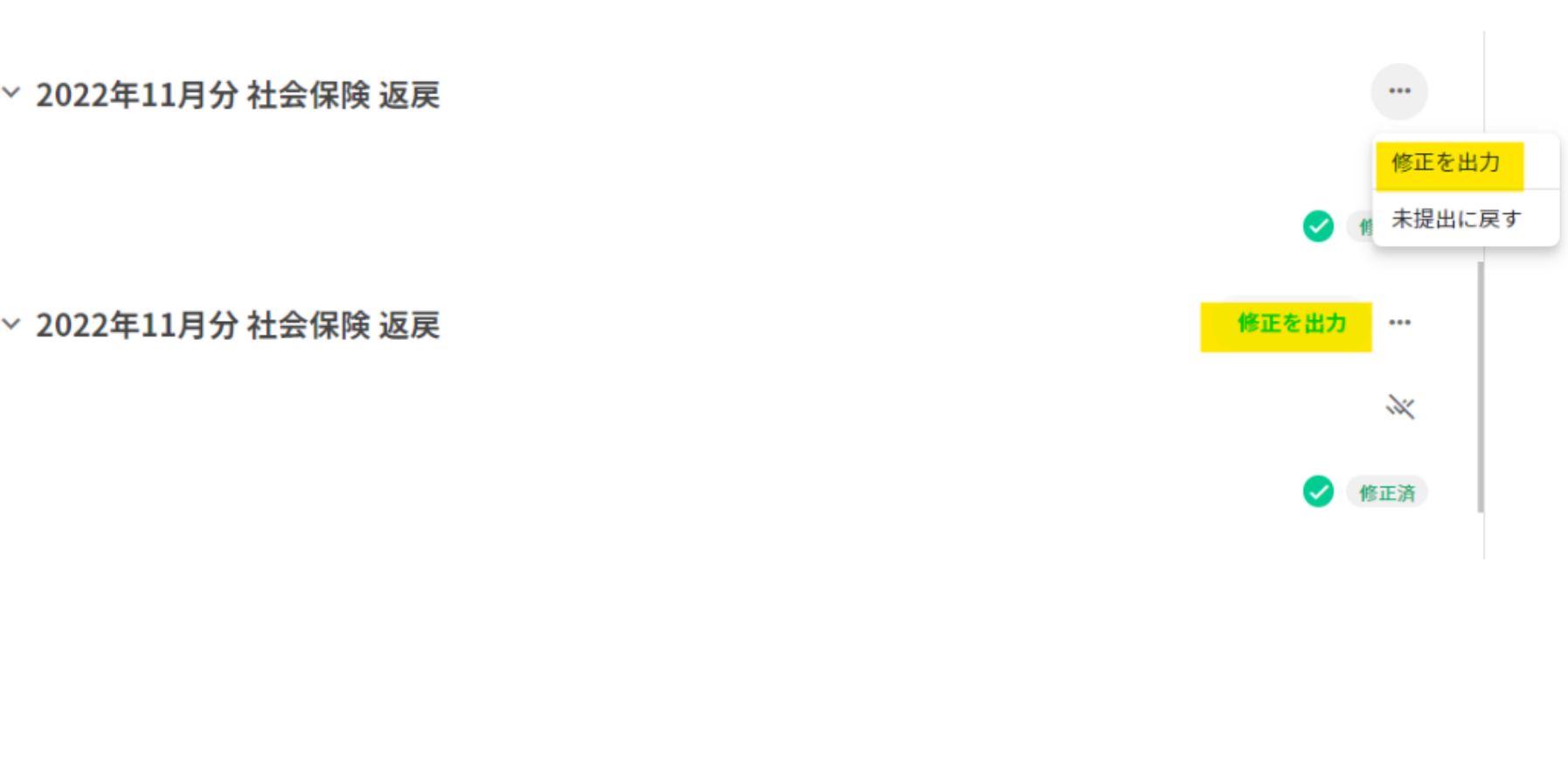
グループ内で既に提出済みの患者が存在する場合の対応
- グループ内で既に提出済みの患者が存在し、未提出の患者のみを対象に再請求用レセプトを作成する場合、以下の手順をご参照下さい。
1.今回提出する患者について『修正済』に変更します
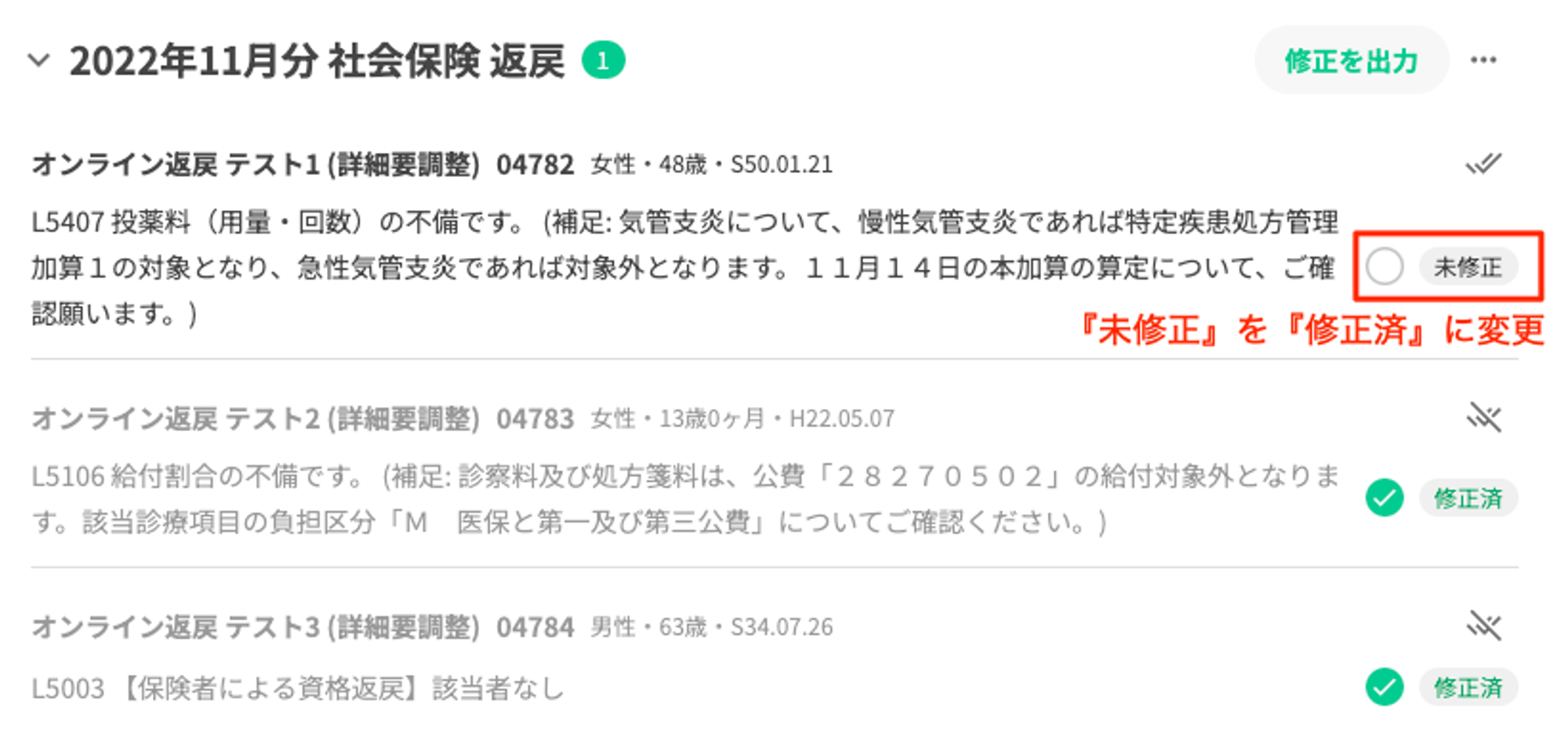
2.既に提出済みの患者を『未修正』に変更します
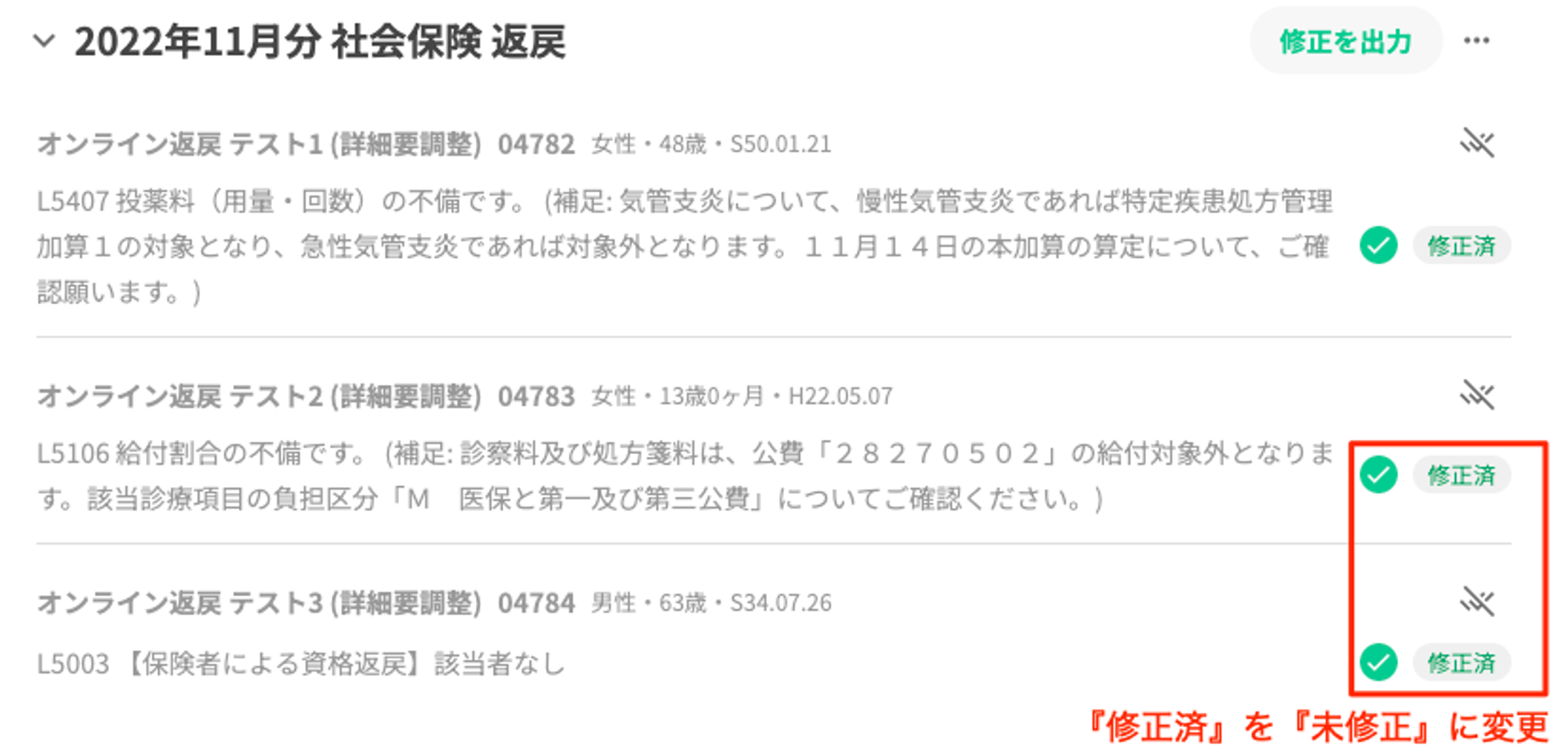
3.この状態で『修正を出力』ボタンを押下し再請求用レセプトをダウンロードします
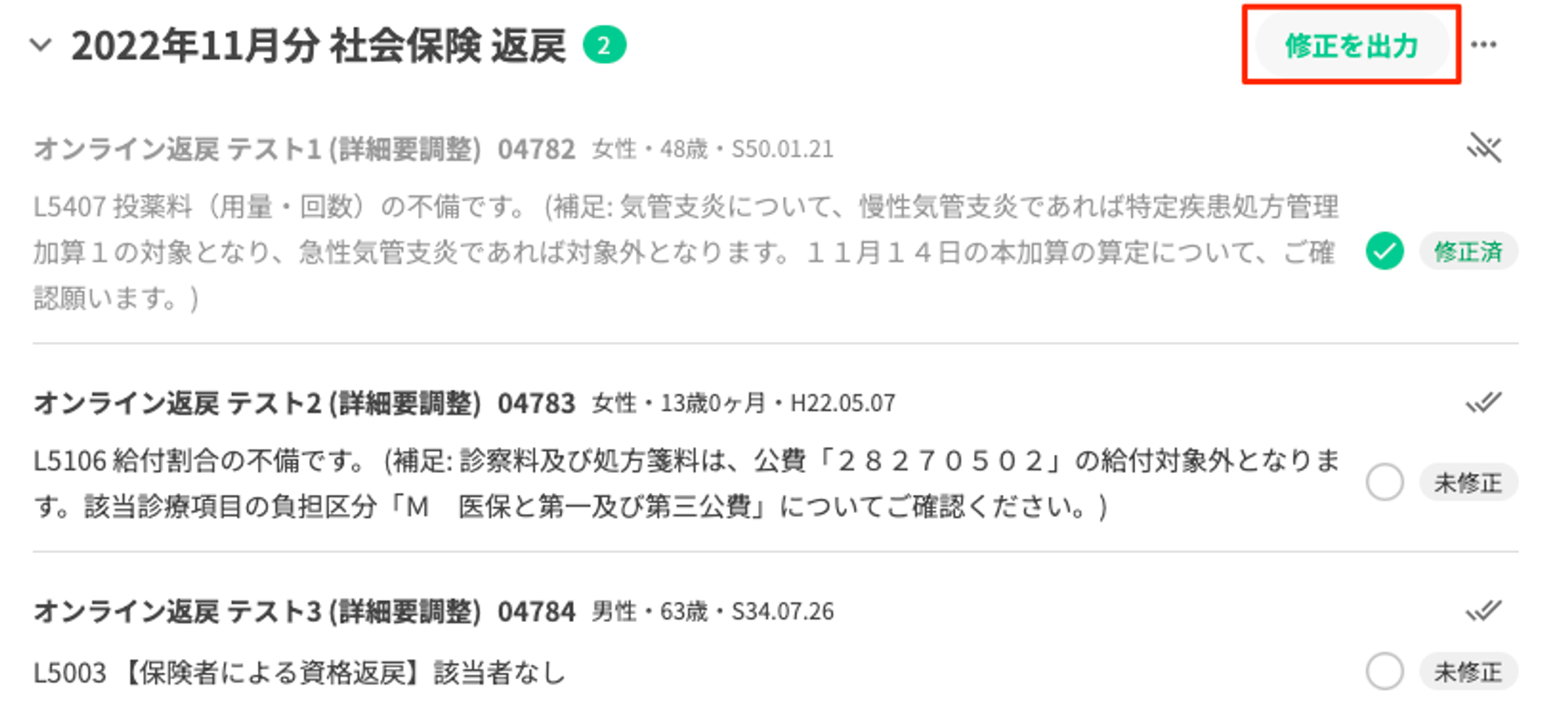
4.手順1で『未修正』にした患者を再度「修正済」に変更します
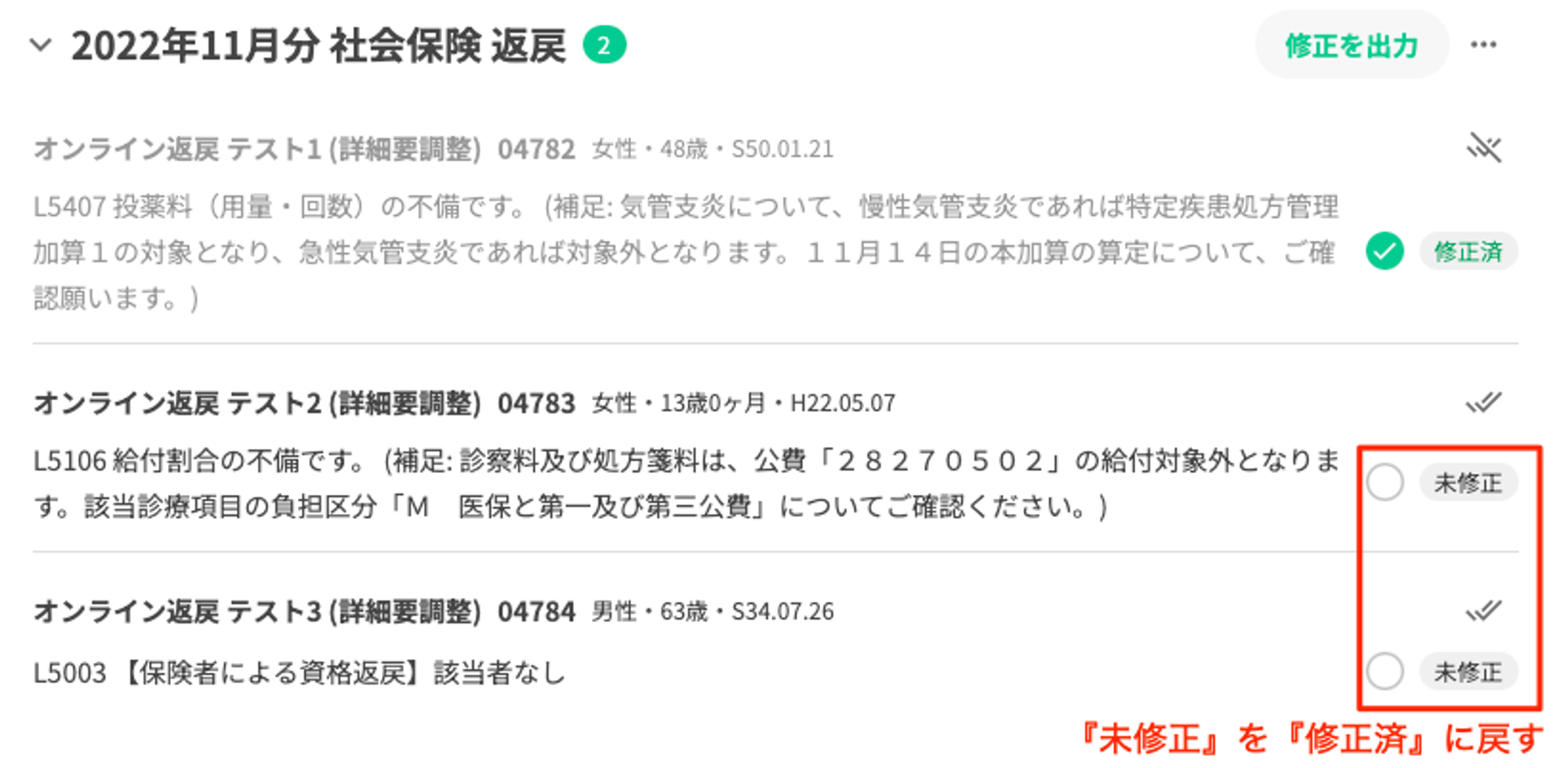
5.オンライン請求サイトにてダウンロードした「RECEIPTC.UKE」ファイルをアップロードし、返戻の再請求を完了させます。
注意点
同月内に保険の切り替わり等が発生し、患者のレセプトが複数枚になった状態で返戻になった場合、下記のようなアラートが表示されます。この場合、弊社にて対応が必要になりますので、ヘンリーサポートまでご連絡下さい。
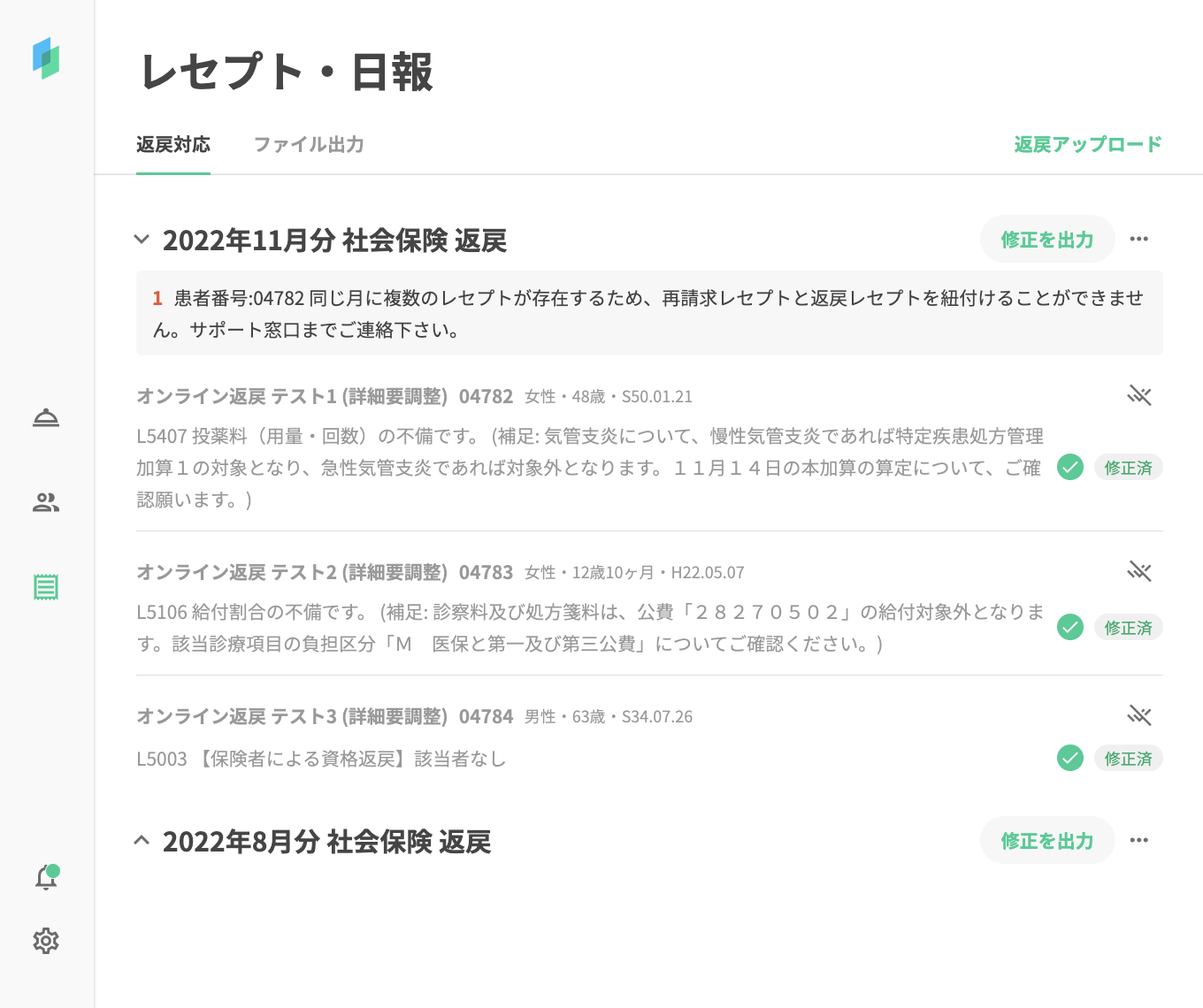
よくある質問
Q1
- アップロードしたHEN・SAHファイルを削除することはできますか?
A1
- 1度アップロードしたHEN・SAHファイルは、削除することはできません。 ダウンロードしたHEN・SAHファイルは同じファイルであればファイルの中身は変わることはないため、削除の機能は不要と考えております。
Q2
- 同月のHEN・SAHファイルをアップロードするとどうなりますか?
A2
- HEN・SAHファイルの内容が完全に一致している場合は、エラーになり、再アップロードすることはできません。
Q3
- 一部の修正のみをして再請求したい場合はどうすればいいですか?
A3
- 当月に再請求の対象外とする返戻がある場合は、当該のカルテを保険精算から自費精算に変更をして、再請求ファイルが作成されないようにしてください。ステップは下記のとおりになります。
- ex)
- A・B・Cと返戻ファイルがあるうち、今回はAとBのみ請求しCは保留としたい
- A・Bは請求の処理を行うが、Cは再請求ファイルが作成されないように「https://tayori.com/q/support-henry/detail/453020/」を参考に自費精算処理をする
- A・BのUKEファイル作成し、オンライン返戻の再請求を一旦完了
- 後日、Cのみ返戻の処理が終了し、再請求したい場合
- Cは請求の処理を行うが、A・Bは再請求ファイルが作成されないように「https://tayori.com/q/support-henry/detail/453020/」を参考に自費精算処理をする
- CのUKEファイル作成し、オンライン返戻の再請求を一旦完了
- 自費精算処理をしていたA・Bを本来の保険請求処理に戻す
- ex)
